În această postare, vom vedea cum să creăm o comandă rapidă pe desktop pentru a deschide Remote Desktop Connection în Windows 10/8/7. Protocolul Remote Desktop Connection din Windows oferă o interfață grafică utilizatorului, atunci când acesta își conectează calculatorul la un alt calculator printr-o conexiune de rețea, folosind software-ul client Remote Desktop Connection.
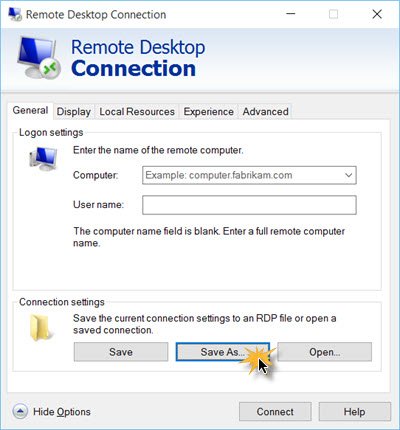
Crearea unei comenzi rapide Remote Desktop Connection
Tastați „remote” în căutarea din bara de activități a Windows 10 și faceți clic pe Remote Desktop Connection, aplicația Desktop care apare în rezultat, pentru a o deschide.
Trebuie să vă asigurați că câmpurile Computer, User name, etc., sunt completate corect în fila General.
În continuare, faceți clic pe butonul Show options (Afișare opțiuni).
Vă veți vedea că apar setările de conectare. Aici puteți salva setările actuale de conectare într-un fișier RDP sau puteți deschide o conexiune salvată.
Click pe Save As și alegeți locația în care doriți să salvați comanda rapidă, apoi faceți click pe Save. Crearea unei scurtături pe desktop pentru a deschide RDP, vă va permite să accesați conexiunea cu ușurință.
Scurtcircuitul va fi creat și salvat în locația pe care ați ales-o.
Acum, dacă faceți clic pe scurtătură, veți vedea că se deschide fereastra software-ului client Remote Desktop Connection.
Dacă pe viitor doriți să editați setările acestuia, o puteți face făcând clic dreapta pe pictograma scurtătură și selectând Edit din meniul contextual.
.
